前提條件:
- 已獲取可以正常使用的設備。
- 已獲取鼠標、鍵盤和電源適配器。
- 已將設備接入可正常使用的網絡。
操作步驟:
- 連接適配器給設備上電,正常啟動設備,連接鼠標和鍵盤。
- 在終端命令窗格執行如下命令,安裝鏡像導出工具。
git clone https://github.com/edatec/RonR-RPi-image-utils.git
- 執行如下命令,將該文件夾移動至/mnt下。
sudo mv /home/pi/RonR-RPi-image-utils /mnt
- 執行如下命令,進入RonR-RPi-image-utils文件夾
cd /mnt/RonR-RPi-image-utils/
- 執行如下命令,為程序添加權限。
sudo chmod +x image-backup
- 執行如下命令,開始導出鏡像
sudo ./image-backup
- 在“Image file to create?”后,輸入路徑和要導出的鏡像名稱,再按“Enter”鍵確認。
如:/mnt/2024-06-06-ed-hmi-3020_101c_rapios-bookworm-arm64.img
- 路徑:只能導出至“/mnt”或“/media”文件夾。
- 注意:
如果內存空間不足請安裝SD卡或SSD硬盤并掛載至/mnt或/media目錄下!
- 鏡像名稱:文件類型需要為“.img”,名稱自定義即可
- 在提示信息后,按“Enter”鍵確認。

- 在提示信息后,按“Enter”鍵確認。
- 輸入“y”,按Enter鍵確認,開始創建鏡像
- 等待3-5分鐘,完成鏡像導出。

- 執行如下命名,查看鏡像導出結果。
ls /mnt/
如下圖所示,表示鏡像導出成功。

![[PM]流程與結構設計](http://pic.xiahunao.cn/[PM]流程與結構設計)












)


 gdb/gdbserver)

